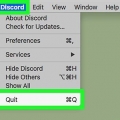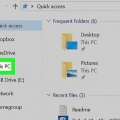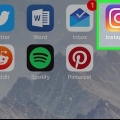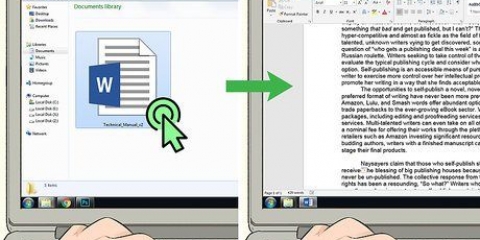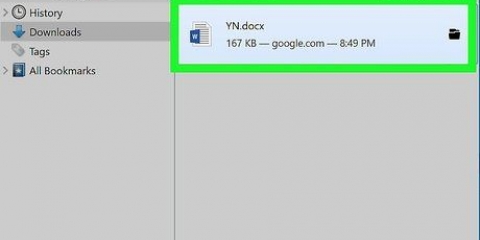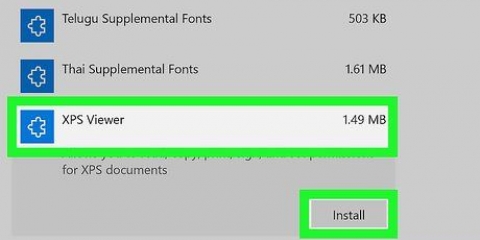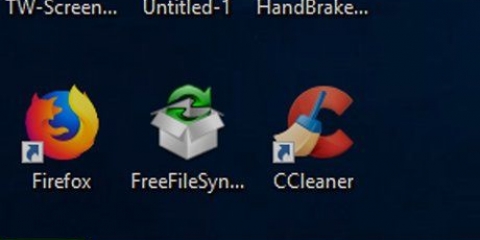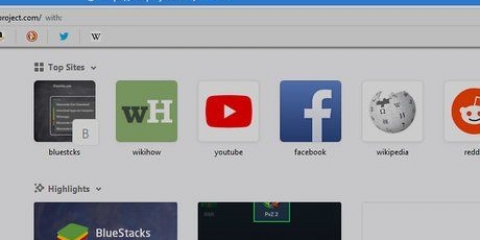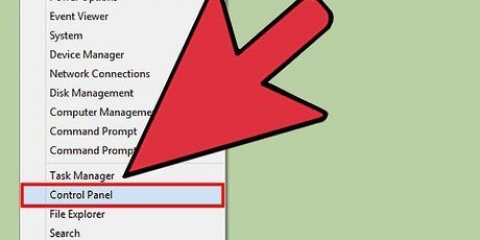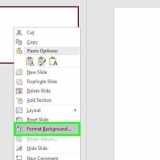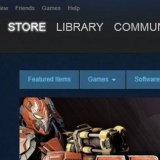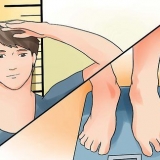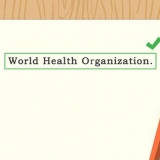Apps er normalt opført her i alfabetisk rækkefølge. Normalt står versionsnummeret bag denne mulighed. 












Hvis du ikke kan se dette menupunkt øverst på skærmen, skal du først åbne Finder eller klikke på skrivebordet. 














Fjern malwarebytes på en pc eller mac
Denne vejledning vil lære dig, hvordan du fjerner Malwarebytes anti-malware-program fra din Windows- eller Mac-computer. Du skal have en administratorkonto for at gøre dette.
Trin
Metode 1 af 2: I Windows

1. Åbn Start
. Klik på Windows-logoet i nederste venstre hjørne af skærmen. 
2. Åbn Indstillinger
. Klik på tandhjulsikonet nederst til venstre i Start-menuen.
3. Klik påapps. Det er en boks med en række vandrette linjer i vinduet Indstillinger.

4. Klik på fanenApps og indstillinger. Du finder denne mulighed øverst til venstre i vinduet.

5. Rul ned og klikMalwarebytes. App-ikonet ligner et blåt "m", så rul ned, indtil du finder det, og klik derefter på det for at åbne menuen for at udvide det yderligere.

6. Klik påfjerne. Det er i nederste højre hjørne af Malwarebytes-menuen.

7. Klik på pop op-vinduetfjerne når du bliver bedt om det. Dette åbner Windows-bekræftelsesvinduet.

8. Klik påJa når de bliver spurgt. Dette vil åbne Malwarebytes-opsætningsprogrammet.

9. Klik igenJa når de bliver spurgt. Dette vil fjerne Malwarebytes fra din computer.

10. Klik påJa. Gør dette, når Malwarebytes giver dig besked om, at afinstallationen af programmet er fuldført. Dette vil lukke Malwarebytes afinstallationsprogrammet.

11. Åben "Denne pc". Åbn for at gøre dette Start
igen, skriv denne pc og klik Denne pc øverst i startmenuen.
12. Aktiver skjulte filer og mapper. Klik på fanen "Skærm øverst i vinduet, og marker derefter feltet `Vis skjulte elementer` i kategorien `Vis/skjul` på den værktøjslinje, der vises.

13. Klik på søgefeltet. Det er i øverste højre hjørne af vinduet.

14. Søg efter resterende filer fra Malwarebytes. type malwarebytes i søgefeltet, og tryk på ↵ Gå ind og se resultaterne.

15. Fjern alle Malwarebytes-filer. Vælg en fil med "malwarebytes" i titlen og tryk del.

16. Tøm papirkurven. Åbn papirkurven ved at dobbeltklikke på dens ikon, klik At klare øverst i vinduet, og klik derefter Tøm skraldespanden i venstre halvdel af værktøjslinjen.

17. Genstart din computer. Åben Start
, Klik på Tænd sluk og så videre Genstart i pop op-menuen. Når Windows er færdig med at genstarte, skal alle spor af Malwarebytes fjernes. Metode 2 af 2: På en Mac

1. Klik pågå. Det er et menupunkt øverst på skærmen. En rullemenu åbnes.

2. Klik påProgrammer. Denne mulighed er i gå-menu. Programvinduet åbnes.

3. Åbn Malwarebytes. Klik på Malwarebytes-ikonet for at åbne programmet.

4. Klik påHjælp. Det er et menupunkt øverst på skærmen. Når du klikker på den, vises en rullemenu.

5. Klik på Fjern Malwarebytes. Denne mulighed er i menuen Hjælp.

6. Klik påJa når du bliver bedt om det. Gør du dette, starter programmet til fjernelse af Malwarebytes.

7. Indtast din administratoradgangskode. Indtast den adgangskode, du bruger til at logge ind på din Macs administratorkonto.

8. Klik påOkay. Det er i nederste højre hjørne af vinduet. Malwarebytes vil nu blive fjernet fra din computer.

9. Klik igengå og klik Gå til mappen... Det er nederst i rullemenuen.

10. type ~/Bibliotek og klikgå. Dette åbner den skjulte biblioteksmappe.

11. Klik på søgefeltet. Det er i øverste højre hjørne af biblioteksvinduet.

12. Søg efter resterende filer fra Malwarebytes. type malwarebytes i søgefeltet skal du trykke på ⏎ Vend tilbage og vent på, at søgningen er fuldført.

13. Klik på fanenBibliotek. Det er øverst i biblioteksmappen.

14. Fjern alle Malwarebytes-filer. Vælg en fil med "malwarebytes" i titlen, klik At behandle og så videre Flytte til skrald.

15. Tøm skraldespanden. Klik og hold skraldespandsikonet nede, indtil en pop op-menu vises, og klik derefter Tøm skraldespanden.

16. Genstart din Mac. Klik på den Æble menu
, Klik på Genstart... og så videre Genstart eller "Genstarter" hvis man bliver spurgt. Når din Mac er færdig med at genstarte, vil der ikke være flere spor af Malwarebytes.Tips
- I Windows er det indbygget "Windows Defender"-program mere end nok til at holde din computer sikker.
- Du kan downloade et Malwarebytes-fjernelsesværktøj fra programmets websted og køre det for automatisk at fjerne Malwarebytes-softwaren. Dette værktøj vil ikke køre på alle computere og vil ikke slette de resterende filer.
Advarsler
- Installation af mere end ét antivirusprogram på en computer vil generelt forårsage problemer lige fra en alvorlig opbremsning til en systemfejl.
Artikler om emnet "Fjern malwarebytes på en pc eller mac"
Оцените, пожалуйста статью
Populær